雨林木风旗舰版win7光盘怎么重装系统
系统损坏无法开机或电脑没有操作系统的情况下,无法直接从本地进行系统重装,此时需要使用光盘或者U盘来给电脑装机,雨林木风旗舰版win7光盘怎么重装系统呢?想学习win7光盘怎么重装系统的用户,请来看看小编就给大家分享的使用光盘安装win7系统的教程吧。
一、光盘安装适用:
1、电脑有光驱,且可使用
2、未安装系统的新电脑
3、系统损坏,无法正常开机的电脑
二、安装准备工作:
1、一张win7系统光盘,制作win7系统安装光盘方法
2、操作系统:win7 64位旗舰版下载
3、备份C盘和桌面上的文件,硬件驱动程序
三、光盘安装win7步骤
1、启动电脑,放入win7系统安装光盘,如果光驱弹不出来,用针插一下光驱上的小孔;
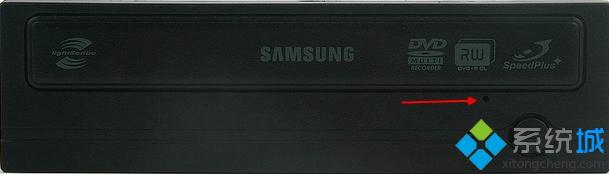
2、重启电脑,按下启动热键,通常为ESC/F11/F12,如果无法弹出对话框,则需进入BIOS设置光盘为第一启动项;

3、弹出启动项对话框,选择CD/DVD选项,按回车键;

4、进入光盘安装主界面,如果是新电脑未分区,我们按数字键6进入,已分区则直接第7步;
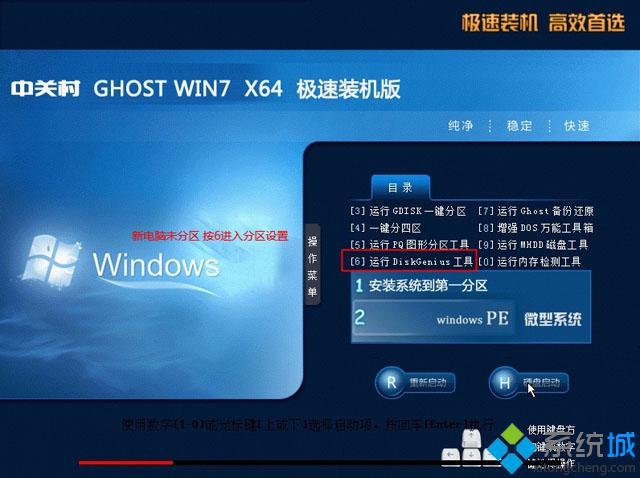
5、点击“新建分区”进行高级设置,或者点击“快速分区”;
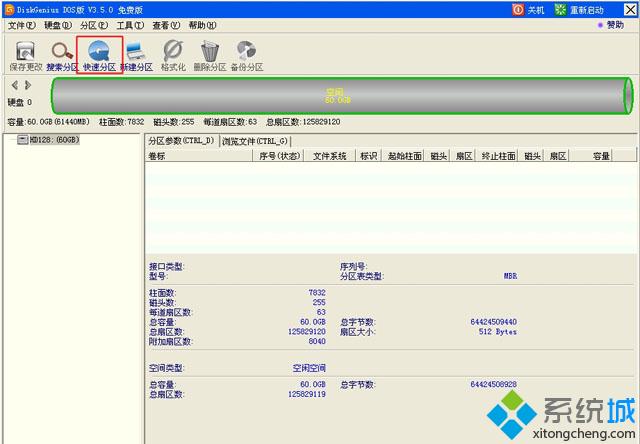
6、选择硬盘要分区的数目,在高级设置中输入每个磁盘的容量大小,点击确定;
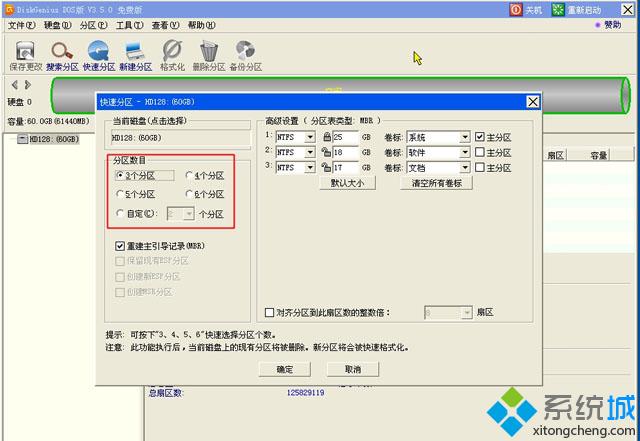
7、完成分区后,点击右上角的“重新启动”;
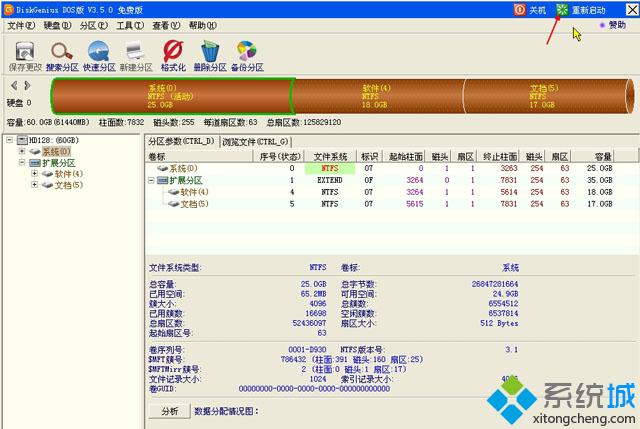
8、再次进入安装界面,按数字1选择安装系统到第一分区,即C盘;
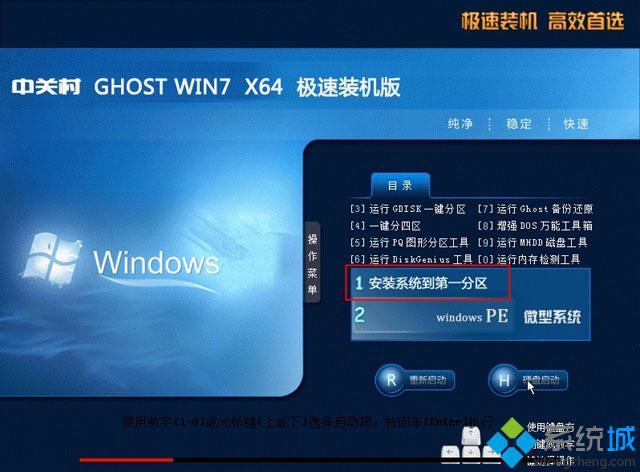
9、执行系统安装操作,耐心等待;
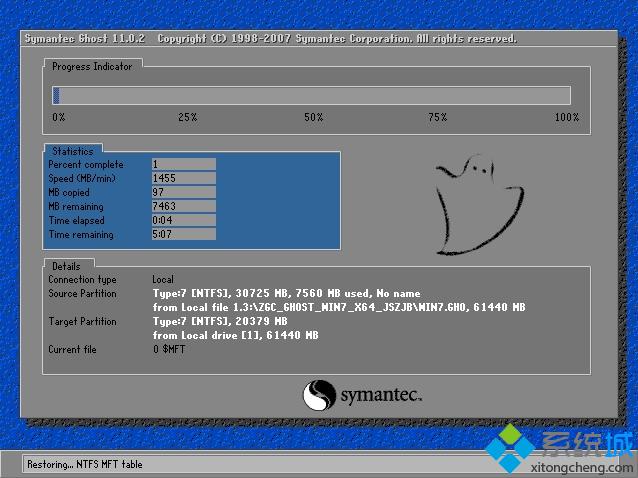
10、重启之后执行系统驱动设备以及系统组件安装操作;

11、安装完成后,进入系统桌面。

以上就是雨林木风旗舰版win7光盘怎么重装系统介绍了,安装过程全自动,大家可以根据以上的步骤来操作。
>更多相关文章
- 07-28win7如何更改打印机驱动程序
- 07-28win7提示Windows延缓写入失败怎么办
- 07-28win7打开IE自动关闭怎么解决
- 07-28win7如何查看笔记本显卡是独立还是集成
- 07-28Win7笔记本无线网络连接不见了怎么办
- 07-28win7运行程序出现错误怎么办
- 07-28win7怎么设置电脑定时断网
- 07-28win7无法运行cmd命令怎么解决
首页推荐
佛山市东联科技有限公司一直秉承“一切以用户价值为依归
- 01-11全球最受赞誉公司揭晓:苹果连续九年第一
- 12-09罗伯特·莫里斯:让黑客真正变黑
- 12-09谁闯入了中国网络?揭秘美国绝密黑客小组TA
- 12-09警示:iOS6 惊现“闪退”BUG
- 04-29通用智能人“通通”亮相中关村论坛
- 04-29拼多多投入45亿补贴,助力上海“五五购物节
- 04-29通义千问再开源 推出最大尺寸1100亿参数模型
- 04-29【环球视线】比亚迪交付首列出海云轨
- 04-21中国产品数字护照体系加速建设
相关文章
24小时热门资讯
24小时回复排行
热门推荐
最新资讯
操作系统
黑客防御


















 粤公网安备 44060402001498号
粤公网安备 44060402001498号